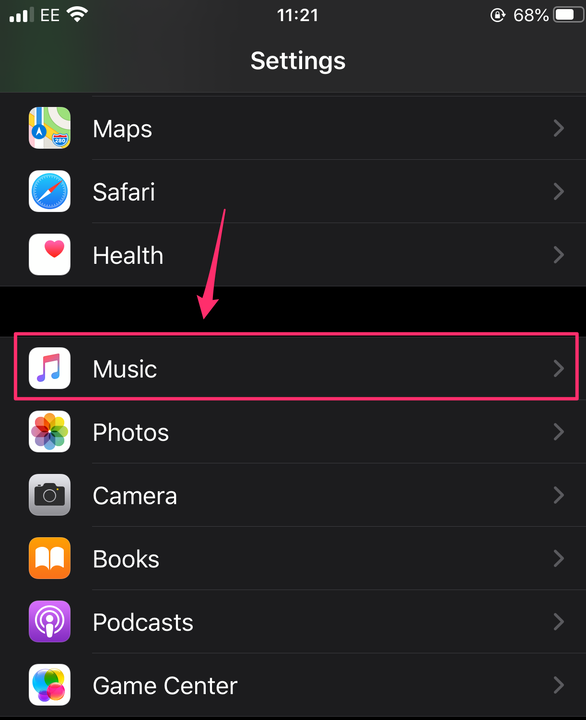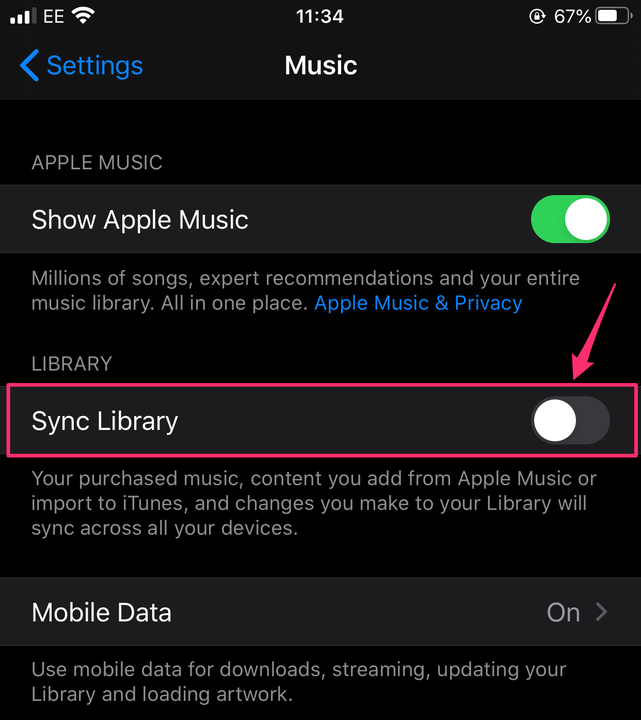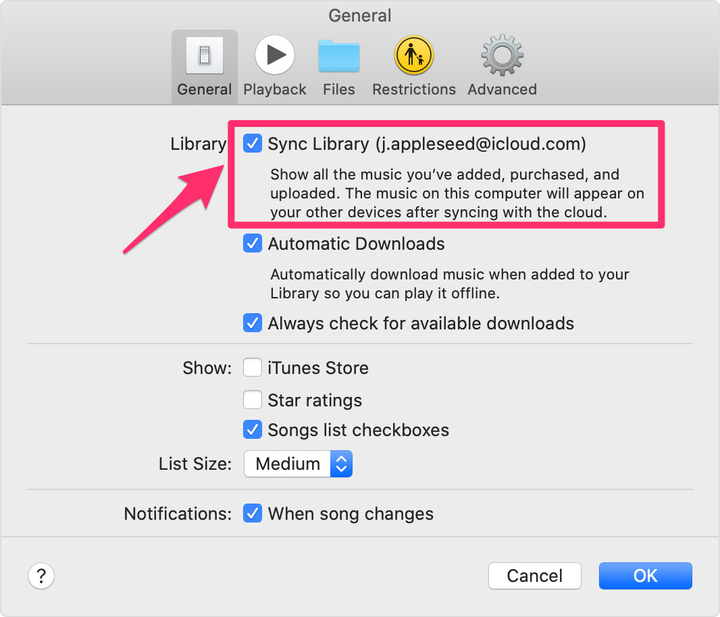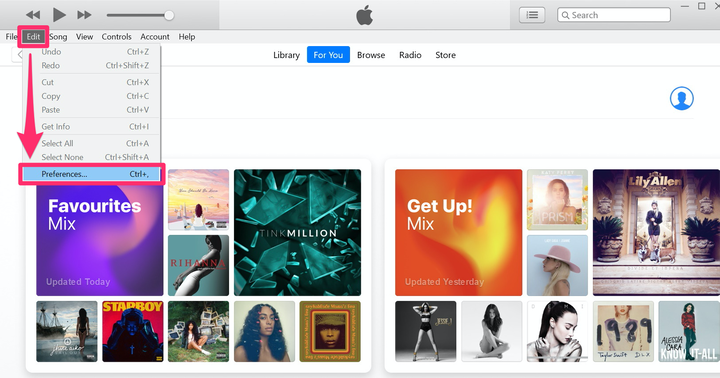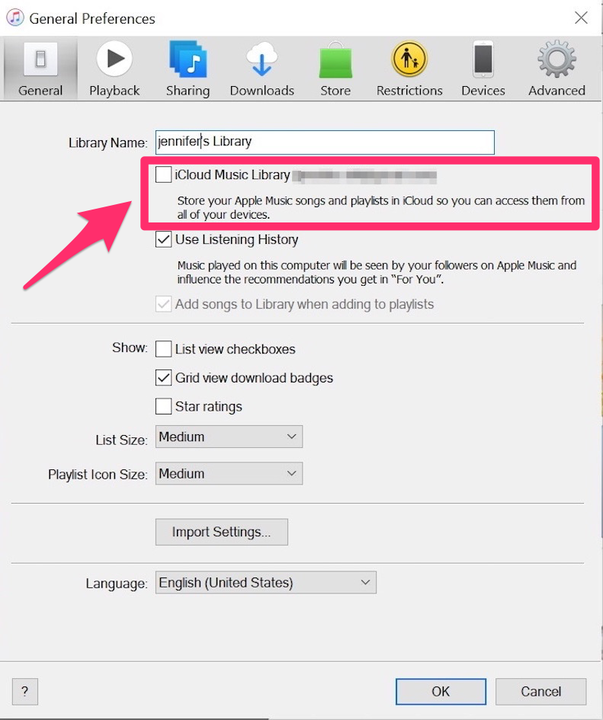Как отключить музыкальную библиотеку ICloud и не синхронизировать устройства
- Вы можете отключить свою музыкальную библиотеку iCloud, чтобы остановить синхронизацию музыки на всех ваших устройствах Apple.
- Чтобы синхронизировать и рассинхронизировать вашу библиотеку iCloud, вам потребуется действующая подписка Apple Music.
- Музыкальную библиотеку iCloud можно включить или отключить в любое время через меню настроек iPhone или iPad или через приложение Apple Music или iTunes на Mac или ПК.
Если вы используете несколько устройств Apple и у вас есть подписка на Apple Music, вам может быть полезно использовать музыкальную библиотеку iCloud . При входе в одну и ту же учетную запись iCloud на всех устройствах эта функция синхронизирует все ваши песни, альбомы и плейлисты и даже восстанавливает покупки независимо от того, купили ли вы их на своем iPhone, iPad или Mac.
Однако эта услуга не лишена недостатков. Если у вас очень большая музыкальная библиотека, загрузка на разные устройства может занять часы или даже дни. Кроме того, некоторые обнаружили, что музыкальная библиотека iCloud искажает метаданные ваших треков, что может показаться вам неудобным. Какими бы ни были ваши рассуждения, если вы решите отключить свою музыкальную библиотеку iCloud, сделать это легко и займет всего несколько секунд.
Как отключить музыкальную библиотеку iCloud на iPhone или iPad
1. На своем устройстве коснитесь приложения «Настройки», чтобы открыть его.
2. Прокрутите вниз, пока не дойдете до значка «Музыка», и коснитесь его.
Выберите «Музыка» в меню «Настройки».
3. Убедитесь, что параметр «Синхронизировать библиотеку» отключен. Вы узнаете, что она отключена, когда кнопка перестанет быть зеленой (включена), а станет серой, показывая, что она больше не активна.
Сдвиньте переключатель «Синхронизировать библиотеку» в выключенное положение.
Как отключить музыкальную библиотеку iCloud на Mac
1. Откройте приложение Apple Music или iTunes на своем Mac.
2. Нажмите «Музыка» в меню в самом верху экрана.
3. В раскрывающемся меню нажмите «Настройки…» .
4. На вкладке «Общие» окна «Настройки» снимите флажок «Синхронизировать библиотеку». Примечание. Если вы не подписаны на Apple Music или iTunes Match, этот параметр не будет отображаться на вкладке «Общие». Вы можете снова включить функцию синхронизации в любое время, снова установив флажок.
Снимите флажок рядом с «Синхронизировать библиотеку».
Яблоко
5. Нажмите «ОК», чтобы сохранить изменения.
Как отключить музыкальную библиотеку iCloud на ПК
1. Откройте приложение Apple Music или iTunes на своем ПК.
2. Нажмите «Изменить» в строке меню в верхней части экрана и нажмите «Настройки…» в нижней части раскрывающегося меню.
Нажмите «Настройки» в раскрывающемся меню «Редактировать».
3. Снимите флажок рядом с «Музыкальная библиотека iCloud», чтобы отключить эту функцию. Примечание. Если вы не подписаны на Apple Music или iTunes Match, этот параметр не будет отображаться на вкладке «Общие». Вы можете снова включить функцию синхронизации в любое время, снова установив флажок.
Снимите флажок «Музыкальная библиотека iCloud».
4. Нажмите «ОК», чтобы сохранить изменения.